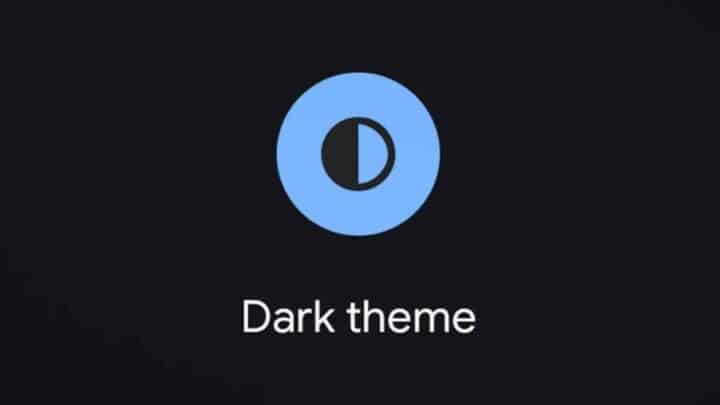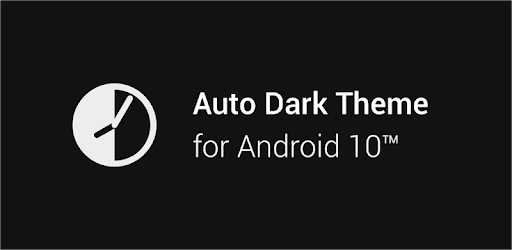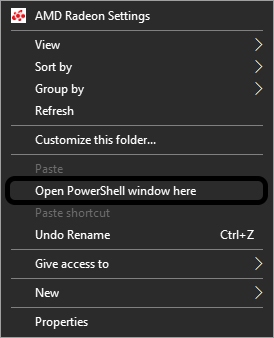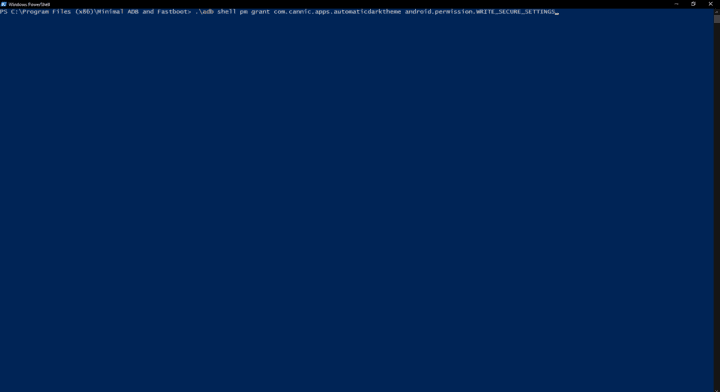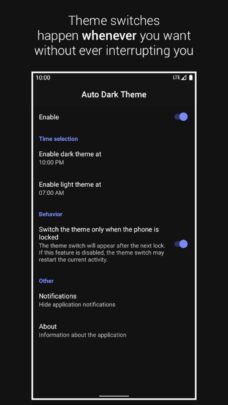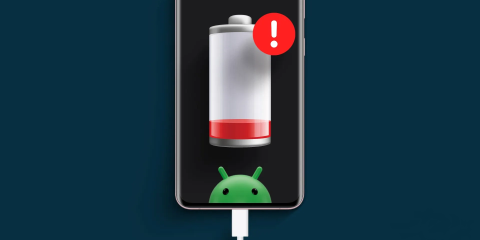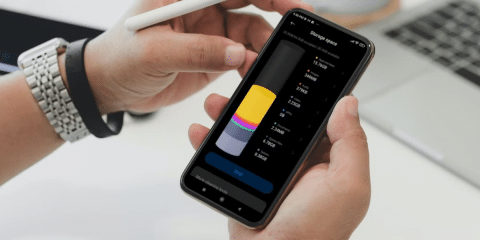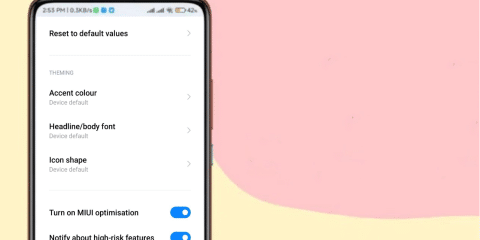الـ Dark Mode على اجهزة Android 10 ميزة ليست فقط مهمة. بل لا بديل عن وجودها. يميل العديد من المستخدمين الى استخدام الوضع الليلي لأنه افضل لهم من اللون الأبيض الشديد في كل قوائم النظام و اماكنه. الآن مع اضافة هذه الميزة على Android 10 صارت الأمور افضل بالنسبة للعديد من الناس. لكن Google لم تقم بإضافة آخر ما قد يحتاجه المستخدم للوضع الليلي. وهو وجود اختيار لجدولة الوضع الليلي بحيث يعمل تلقائياً وقتما تحدد
- كيفية تفعيل الوضع الليلي Night Mode على Android 10
- كيف تفعل الوضع الليلي في اغلب تطبيقات Google على نظام Android
ماذا تحتاج ؟
- جهاز Android يعمل بنظام Android 10 سواء كان بشكل رسمي مستقر او تجريبي او بـCustom ROM
- اوامر ADB يمكنك تحميلها من هنا
تطبيق Automatic Dark Mode for Android 10
هذا تطبيق على متجر Google Play Store يتيح لك التحكم في مواعيد تشغيل الوضع الليلي بحرية و ذلك عن طريق منحه بعض الصلاحيات عن طريق بعض اوامر adb. هو تطبيق مجاني ليس تطبيقاً مدفوعاً و يتيح لك تغيير متى يعمل الوضع الليلي على جهازك تلقائياً و متى لا يعمل. هو لا يحتاج لصلاحيات Root نهائياً. فقط قم بتثبيته. ثم تشغيله. و من هنا سيطلب منك اوامر الـADB. بمجرد حصوله على التصاريح المطلوبة من خلال الـADB سيمكنك من تعديل وقت تشغيل الوضع الليلي بحرية
1- حمل التطبيق من هنا
2- قم بفتح التطبيق على الهاتف
3- قم بتوصيل الهاتف بجهاز الكمبيوتر او اللابتوب
4- اذهب الى المكان الذي قمت بتثبيت اوامر adb به
5- افتح نافذة الـWindows powershell او command prompt او terminal بناء على نظام تشغيلك في نفس المكان
6- اكتب الامر التالي على نافذة Windows Powershell
.\adb shell pm grant com.cannic.apps.automaticdarktheme android.permission.WRITE_SECURE_SETTINGS
7- اكتب الأمر التالي على نافذة Command prompt
adb shell pm grant com.cannic.apps.automaticdarktheme android.permission.WRITE_SECURE_SETTINGS
8- اكتب الأمر التالي على الـTerminal الخاص بـMacOS
./adb shell pm grant com.cannic.apps.automaticdarktheme android.permission.WRITE_SECURE_SETTINGS
9- الآن يمكنك من خلال التطبيق التعديل على متى يعمل الوضع الليلي و متى لا يعمل بحريتك